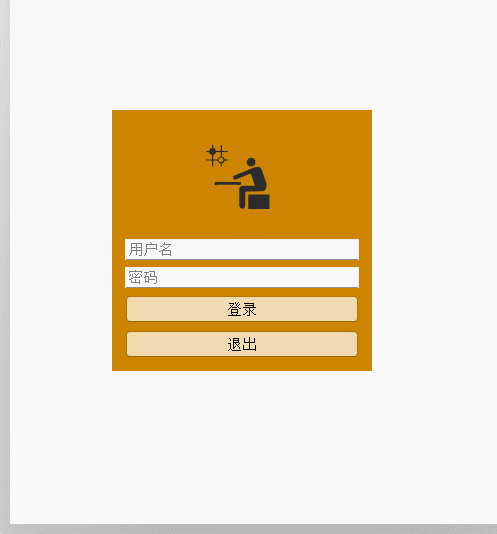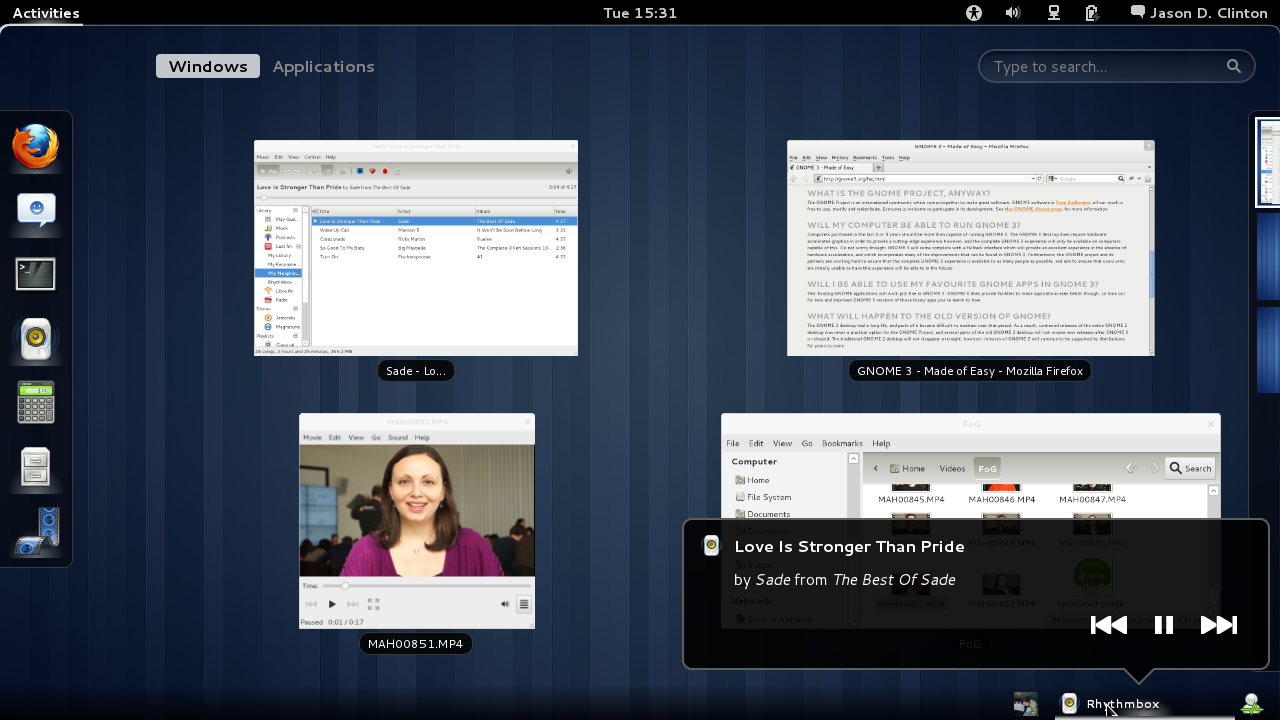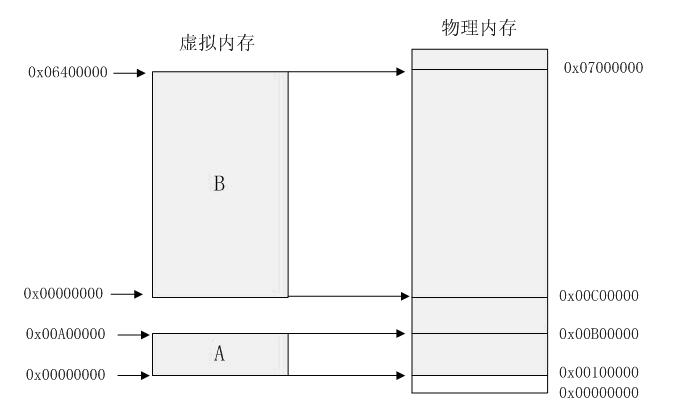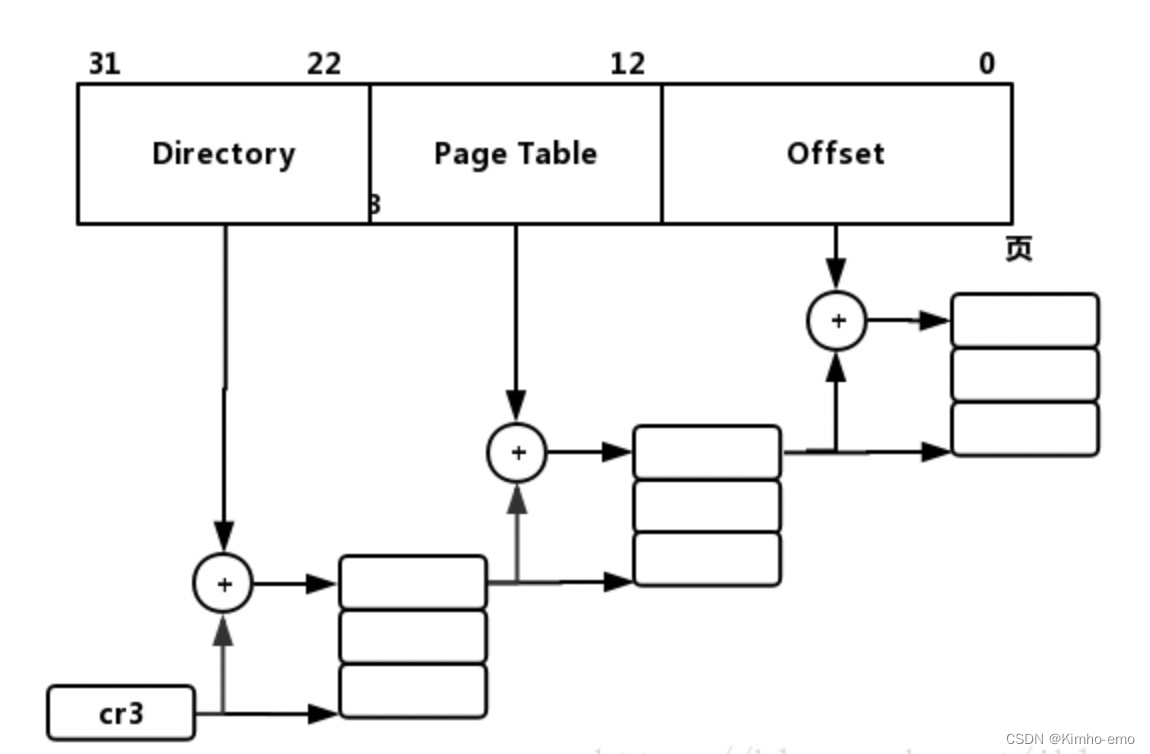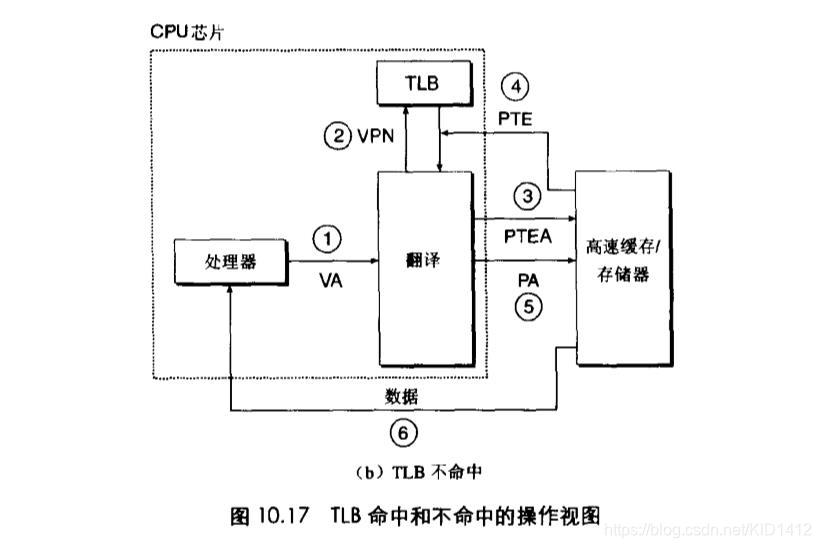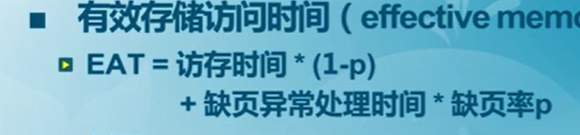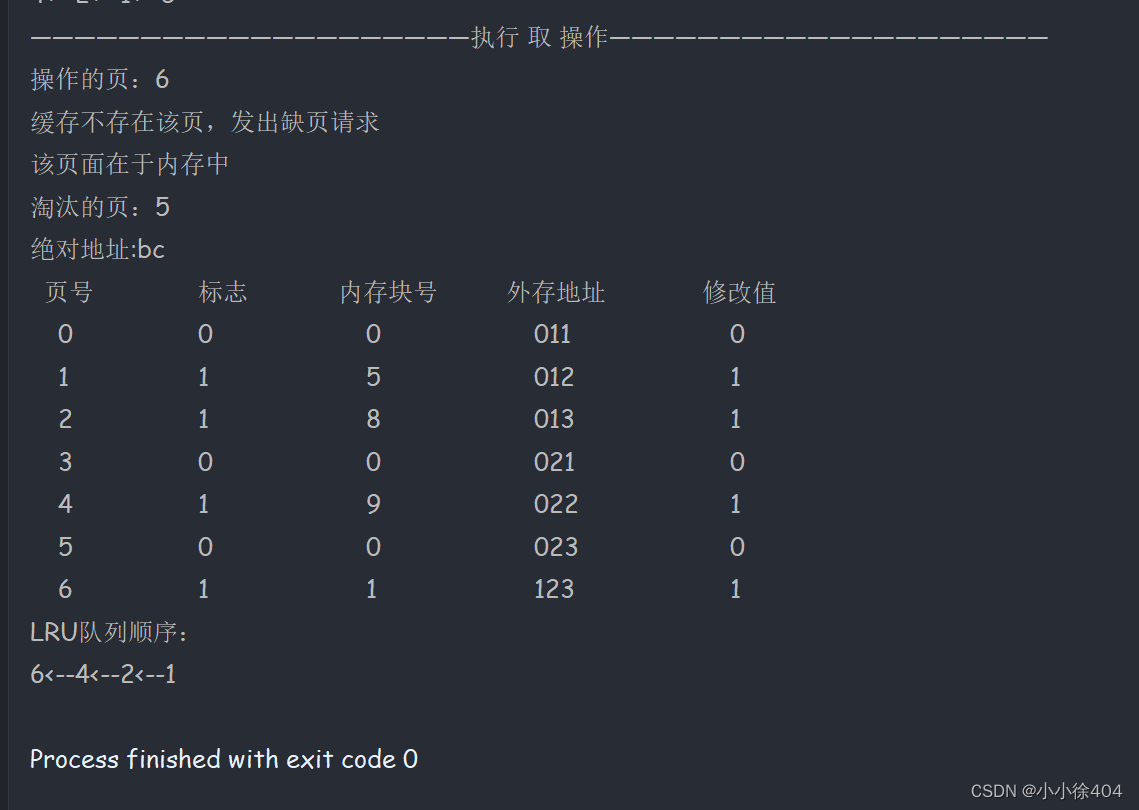1.简介
GUI的核心技术:Swing AWT
GUI缺点:
1. 界面不美观2. 需要jre环境
为什么要学习GUI?
- 可以写出自己想要的工具。
- 实际工作中可能需要维护swing界面
- 了解MVC和监听。
2.AWT
2.1相关知识
- 介绍: 包含了很多类和接口。用于图形界面编程。
- 元素:窗口、按钮、文本框
- java里面的awt包
- 图片介绍:
2.2组件和容器
2.2.1 Frame窗口实现
- 单个窗口实现
import java.awt.*;//GUI的第一个界面
public class TestFrame {public static void main(String[] args) {//Frame窗口Frame frame = new Frame("一起来飞车2,等你来战");//设置窗口可见性 setVisible默认是falseframe.setVisible(true);//设置窗口大小frame.setSize(400,400);//设置窗口背景颜色 Color属性frame.setBackground(new Color(144, 41, 39));//设置窗口位置frame.setLocation(12,24);//设置窗口大小不变 setResizable默认是trueframe.setResizable(false);}
}运行效果:
问题:运行的窗口无法关闭,只能通过关闭java运行机制。
- 多个窗口实现
import java.awt.*;public class TestFrame2 {public static void main(String[] args) {//展示多个窗口MyFrame myFrame1 = new MyFrame(100,100,300,300,Color.BLUE);MyFrame myFrame2 = new MyFrame(400,100,300,300,Color.yellow);MyFrame myFrame3 = new MyFrame(100,400,300,300,Color.red);MyFrame myFrame4 = new MyFrame(400,400,300,300,Color.black);}
}class MyFrame extends Frame{static int id=0;//可能存在多个窗口,就需要一个计数器解决public MyFrame(int x,int y,int w,int h,Color color){super("MyFrame+"+(++id));setBackground(color);setBounds(x,y,w,h);setVisible(true);}
}
运行效果如下:
2.2.2面板Panel
解决了关闭事件的问题:
import java.awt.*;
import java.awt.event.WindowAdapter;
import java.awt.event.WindowEvent;
import java.awt.event.WindowListener;//panel 面板 不能单独存在
public class TestPanel {public static void main(String[] args) {//窗口Frame frame = new Frame();//面板--布局Panel panel = new Panel();//布局 默认为nullframe.setLayout(null);//设置坐标frame.setBounds(300,300,500,500);//设置颜色frame.setBackground(new Color(148, 172, 219));//panel设置 相对于framepanel.setBounds(50,50,400,400);panel.setBackground(new Color(220, 42, 91));//添加frame.add(panel);//设置窗口可见frame.setVisible(true);//设置监听事件 监听窗口结束事件----->addWindowListener//适配器模式:frame.addWindowListener(new WindowAdapter() {/*** Invoked when a window is in the process of being closed.* The close operation can be overridden at this point.** @param e*/@Overridepublic void windowClosing(WindowEvent e) {//窗口关闭// super.windowClosing(e);System.exit(0);}});}
}
运行效果:
2.2.3布局管理器
- 流式布局:从左到右
import java.awt.*;
import java.awt.event.WindowAdapter;
import java.awt.event.WindowEvent;//布局
public class TestFlowLayout {public static void main(String[] args) {Frame frame = new Frame();//定义组件--->按钮Button button1 = new Button("button1");Button button2 = new Button("button2");Button button3 = new Button("button3");//设置大小frame.setSize(500,500);//设置布局 流式布局frame.setLayout(new FlowLayout());//居中 默认//frame.setLayout(new FlowLayout(FlowLayout.LEFT));//左边//frame.setLayout(new FlowLayout(FlowLayout.RIGHT));//右边//添加组件-->按钮frame.add(button1);frame.add(button2);frame.add(button3);//设置窗口可见frame.setVisible(true);//关闭frame.addWindowListener(new WindowAdapter() {/*** Invoked when a window is in the process of being closed.* The close operation can be overridden at this point.** @param e*/@Overridepublic void windowClosing(WindowEvent e) {System.exit(0);}});}
}- 东西南北中式布局
import java.awt.*;
import java.awt.event.WindowAdapter;
import java.awt.event.WindowEvent;public class TestBorderLayout {public static void main(String[] args) {Frame frame = new Frame();Button east = new Button("East");Button west = new Button("West");Button south = new Button("South");Button north = new Button("North");Button center = new Button("Center");frame.add(east,BorderLayout.EAST);frame.add(west,BorderLayout.WEST);frame.add(south,BorderLayout.SOUTH);frame.add(north,BorderLayout.NORTH);frame.add(center,BorderLayout.CENTER);frame.setSize(500,500);frame.setVisible(true);frame.addWindowListener(new WindowAdapter() {/*** Invoked when a window is in the process of being closed.* The close operation can be overridden at this point.** @param e*/@Overridepublic void windowClosing(WindowEvent e) {System.exit(0);}});}
}- 表格布局 Grid
import java.awt.*;
import java.awt.event.WindowAdapter;
import java.awt.event.WindowEvent;public class TestGridLayout {public static void main(String[] args) {Frame frame = new Frame();Button b1 = new Button("b1");Button b2 = new Button("b2");Button b3 = new Button("b3");Button b4 = new Button("b4");Button b5 = new Button("b5");Button b6 = new Button("b6");frame.setLayout(new GridLayout(2,3));frame.add(b1);frame.add(b2);frame.add(b3);frame.add(b4);frame.add(b5);frame.add(b6);frame.pack();//Java函数,可以自定义布局frame.setVisible(true);frame.addWindowListener(new WindowAdapter() {@Overridepublic void windowClosing(WindowEvent e) {System.exit(0);}});}
}实践操作:
代码:
import java.awt.*;
import java.awt.event.WindowAdapter;
import java.awt.event.WindowEvent;public class Test {public static void main(String[] args) {//总Frame frame = new Frame();frame.setSize(400,300);frame.setLocation(300,400);frame.setBackground(new Color(220, 42, 91));frame.setVisible(true);frame.setLayout(new GridLayout(2,1));//表示全局观察 分为两个部分//面板Panel panel1 = new Panel(new BorderLayout());Panel panel2 = new Panel(new GridLayout(2,1));Panel panel3 = new Panel(new BorderLayout());Panel panel4 = new Panel(new GridLayout(2,2));//上面部分//两边panel1.add(new Button("east-01"),BorderLayout.EAST);panel1.add(new Button("west-01"),BorderLayout.WEST);//中间panel2.add(new Button("panel2-btu-01"));panel2.add(new Button("panel2-btu-02"));panel1.add(panel2,BorderLayout.CENTER);//下面部分//两边panel3.add(new Button("east-02"),BorderLayout.EAST);panel3.add(new Button("west-02"),BorderLayout.WEST);//中间部分面板for (int i = 1; i <=4 ; i++) {panel4.add(new Button("panel4-btu-0"+i));}panel3.add(panel4,BorderLayout.CENTER);//窗口添加面板frame.add(panel1);frame.add(panel3);//关闭窗口frame.addWindowListener(new WindowAdapter() {@Overridepublic void windowClosing(WindowEvent e) {System.exit(0);}});}
}运行效果:
总结:
- Frame是一个顶级窗口。
- Panel无法单独操作,必须添加到某个容器中。
- 布局管理器。
- 基本属性 大小、定位、背景颜色、监听。
2.2.4事件监听
import java.awt.*;
import java.awt.event.ActionEvent;
import java.awt.event.ActionListener;
import java.awt.event.WindowAdapter;
import java.awt.event.WindowEvent;public class TestActionEvent {public static void main(String[] args) {//定义按钮 触发事件Frame frame = new Frame();Button button = new Button();MyActionListener myActionListener = new MyActionListener();button.addActionListener(myActionListener);frame.add(button,BorderLayout.CENTER);frame.pack();//自定义填充界面windowClose(frame);//关闭监听frame.setVisible(true);}
//提取出来 监听结束事件private static void windowClose(Frame frame){frame.addWindowListener(new WindowAdapter() {@Overridepublic void windowClosing(WindowEvent e) {System.exit(0);}});}}class MyActionListener implements ActionListener{@Overridepublic void actionPerformed(ActionEvent e) {System.out.println("郭牛逼");}
}
2.2.5 文本框 TextField 监听
import java.awt.*;
import java.awt.event.ActionEvent;
import java.awt.event.ActionListener;
import java.awt.event.WindowAdapter;
import java.awt.event.WindowEvent;public class TestTextField {public static void main(String[] args) {//文本框 main方法应该只需要有启动功能即可MyFrame myFrame = new MyFrame();windowClose(myFrame);}private static void windowClose(Frame frame){frame.addWindowListener(new WindowAdapter() {@Overridepublic void windowClosing(WindowEvent e) {System.exit(0);}});}
}class MyFrame extends Frame{public MyFrame(){TextField textField = new TextField();add(textField);//监听这个文本框输入的文字MyActionListener2 myActionListener2 = new MyActionListener2();//按下enter键 就会触发输入框的事件textField.addActionListener(myActionListener2);//设置替换编码 把输入框中的文字替换textField.setEchoChar('#');setBounds(200,400,500,500);setVisible(true);//pack();}
}class MyActionListener2 implements ActionListener{@Overridepublic void actionPerformed(ActionEvent e) {TextField field= (TextField) e.getSource();//获取一些资源 返回一个对象System.out.println(field.getText());//获得文本框中的内容,输出在控制台上field.setText("");//不能是null 只可以使 ""}
}
简易计算器实践
- 基础代码:
import java.awt.*;
import java.awt.event.ActionEvent;
import java.awt.event.ActionListener;
import java.awt.event.WindowAdapter;
import java.awt.event.WindowEvent;
//简易计算器
public class TestCalc {public static void main(String[] args) {Calculator calculator = new Calculator();windowClose(calculator);}private static void windowClose(Frame frame){frame.addWindowListener(new WindowAdapter() {@Overridepublic void windowClosing(WindowEvent e) {System.exit(0);}});}
}//计算器类
class Calculator extends Frame{public Calculator(){TextField textField1 = new TextField(10);//加数TextField textField2 = new TextField(10);//被加数TextField textField3 = new TextField(20);//和Button button = new Button("=");button.addActionListener(new MyCalculatorListener(textField1,textField2,textField3));Label label = new Label("+");//布局setLayout(new FlowLayout());add(textField1);add(label);add(textField2);add(button);add(textField3);pack();setVisible(true);}
}//监听事件
class MyCalculatorListener implements ActionListener{//获取三个变量private TextField textField1,textField2,textField3;public MyCalculatorListener(TextField textField1,TextField textField2,TextField textField3){this.textField1=textField1;this.textField2=textField2;this.textField3=textField3;}@Overridepublic void actionPerformed(ActionEvent e) {//获取数值int parseInt1 = Integer.parseInt(textField1.getText());int parseInt2 = Integer.parseInt(textField2.getText());textField3.setText(""+(parseInt1+parseInt2));//计算结果textField1.setText("");//清除textField2.setText("");}
}
- 优化代码(组合、完全改造为面向对象写法):
import java.awt.*;
import java.awt.event.ActionEvent;
import java.awt.event.ActionListener;
import java.awt.event.WindowAdapter;
import java.awt.event.WindowEvent;
//简易计算器
public class TestCalc {public static void main(String[] args) {Calculator calculator = new Calculator();calculator.loadFrame();windowClose(calculator);}private static void windowClose(Frame frame){frame.addWindowListener(new WindowAdapter() {@Overridepublic void windowClosing(WindowEvent e) {System.exit(0);}});}
}//计算器类
class Calculator extends Frame {//属性TextField textField1, textField2, textField3;//方法public void loadFrame() {textField1 = new TextField(10);//加数textField2 = new TextField(10);//被加数textField3 = new TextField(20);//和Button button = new Button("=");Label label = new Label("+");button.addActionListener(new MyCalculatorListener(this));//布局setLayout(new FlowLayout());add(textField1);add(label);add(textField2);add(button);add(textField3);pack();setVisible(true);}
}//监听事件
class MyCalculatorListener implements ActionListener{//获取计算器对象 在一个类中组合另一个类Calculator calculator=null;public MyCalculatorListener(Calculator calculator){this.calculator=calculator;}@Overridepublic void actionPerformed(ActionEvent e) {//获取数值int parseInt1 = Integer.parseInt(calculator.textField1.getText());int parseInt2 = Integer.parseInt(calculator.textField2.getText());calculator.textField3.setText(""+(parseInt1+parseInt2));//计算结果calculator.textField1.setText("");//清除calculator.textField2.setText("");}
}
- 内部类优化---->优点就是可以更好的、畅通无阻的访问外部类的属性和方法:
import java.awt.*;
import java.awt.event.ActionEvent;
import java.awt.event.ActionListener;
import java.awt.event.WindowAdapter;
import java.awt.event.WindowEvent;
//简易计算器
public class TestCalc {public static void main(String[] args) {Calculator calculator = new Calculator();calculator.loadFrame();windowClose(calculator);}private static void windowClose(Frame frame){frame.addWindowListener(new WindowAdapter() {@Overridepublic void windowClosing(WindowEvent e) {System.exit(0);}});}
}//计算器类
class Calculator extends Frame {//属性TextField textField1, textField2, textField3;//方法public void loadFrame() {textField1 = new TextField(10);//加数textField2 = new TextField(10);//被加数textField3 = new TextField(20);//和Button button = new Button("=");Label label = new Label("+");button.addActionListener(new MyCalculatorListener());//布局setLayout(new FlowLayout());add(textField1);add(label);add(textField2);add(button);add(textField3);pack();setVisible(true);}//监听事件private class MyCalculatorListener implements ActionListener{@Overridepublic void actionPerformed(ActionEvent e) {//获取数值int parseInt1 = Integer.parseInt(textField1.getText());int parseInt2 = Integer.parseInt(textField2.getText());textField3.setText(""+(parseInt1+parseInt2));//计算结果textField1.setText("");//清除textField2.setText("");}}
}2.2.6 画笔
import java.awt.*;
import java.awt.event.WindowAdapter;
import java.awt.event.WindowEvent;
//画笔
public class TestPaint {public static void main(String[] args) {MyPaint myPaint = new MyPaint();myPaint.loadFrame();windowClose(myPaint);}//监听事件 关闭private static void windowClose(Frame frame){frame.addWindowListener(new WindowAdapter() {@Overridepublic void windowClosing(WindowEvent e) {System.exit(0);}});}
}class MyPaint extends Frame{
//窗口public void loadFrame(){setBounds(200,200,600,500);setVisible(true);}//画笔@Overridepublic void paint(Graphics g) {//super.paint(g);//首先画笔要有颜色,其次要有画画 注意:每次结束画笔之后需要将图画还原为原来的颜色//g.setColor(Color.yellow);g.fillOval(100,100,100,100);//g.setColor(Color.ORANGE);g.fillRect(200,200,300,200);}
}
2.2.7 鼠标监听
思路如下图:
代码如下:
import java.awt.*;
import java.awt.event.MouseAdapter;
import java.awt.event.MouseEvent;
import java.awt.event.WindowAdapter;
import java.awt.event.WindowEvent;
import java.util.ArrayList;
import java.util.Iterator;public class TestMouseListener {public static void main(String[] args) {MyFrame myFrame = new MyFrame("画图");windowClose(myFrame);}private static void windowClose(Frame frame){frame.addWindowListener(new WindowAdapter() {@Overridepublic void windowClosing(WindowEvent e) {System.exit(0);}});}
}
//定义自己的类
class MyFrame extends Frame{//定义鼠标点数量的属性ArrayList points;public MyFrame(String string){super(string);setBounds(200,200,400,300);//存放鼠标的 "点"points = new ArrayList<>();setVisible(true);//鼠标监听器 对应窗口this.addMouseListener(new MyMouseListener());}//画图@Overridepublic void paint(Graphics g) {
//画画 设置鼠标监听事件Iterator iterator = points.iterator();while (iterator.hasNext()){Point point = (Point) iterator.next();g.setColor(Color.pink);g.fillOval(point.x,point.y,10,10);}}//添加鼠标点public void addPoint(Point point){points.add(point);}//适配器模式private class MyMouseListener extends MouseAdapter {@Overridepublic void mousePressed(MouseEvent e) {MyFrame frame= (MyFrame) e.getSource();//获取鼠标点的信息frame.addPoint(new Point(e.getX(),e.getY())); //获取鼠标点的当前位置frame.repaint();//刷新 每一次点击鼠标就会刷新}}
}
2.2.8 窗口监听
import java.awt.*;
import java.awt.event.WindowAdapter;
import java.awt.event.WindowEvent;public class TestWindow {public static void main(String[] args) {new WindowFrame();}
}class WindowFrame extends Frame{public WindowFrame(){setBounds(100,200,400,300);setBackground(Color.BLUE);setVisible(true);// addWindowListener(new MyWindowListener());this.addWindowListener(new WindowAdapter() {//匿名内部类@Overridepublic void windowClosing(WindowEvent e) {// super.windowClosing(e);System.out.println("关闭按钮");System.exit(0);}@Overridepublic void windowActivated(WindowEvent e) {// super.windowActivated(e);WindowFrame source = (WindowFrame) e.getSource();source.setTitle("激活成功");System.out.println("激活按钮");}});}
// class MyWindowListener extends WindowAdapter{
// @Override
// public void windowClosing(WindowEvent e) {
// setVisible(false);//通过点击按钮,隐藏窗口
// System.exit(0);
// }
// }
}
2.2.9 键盘监听
import java.awt.*;
import java.awt.event.KeyAdapter;
import java.awt.event.KeyEvent;
import java.awt.event.WindowAdapter;
import java.awt.event.WindowEvent;public class TestKeyListener {public static void main(String[] args) {KeyFrame keyFrame = new KeyFrame();windowClose(keyFrame);}private static void windowClose(Frame frame){frame.addWindowListener(new WindowAdapter() {@Overridepublic void windowClosing(WindowEvent e) {System.exit(0);}});}
}class KeyFrame extends Frame{public KeyFrame(){setBounds(10,10,200,200);setVisible(true);addKeyListener(new KeyAdapter() {//按下键盘上的不同按钮机会产生不同的结果@Overridepublic void keyPressed(KeyEvent e) {//首先要获取当前键盘要按下的键的值(ASCII码)int keyCode = e.getKeyCode();System.out.println(keyCode);//输出的是ASCII码值if (keyCode==KeyEvent.VK_DOWN){System.out.println("你按下了下贱");}}});}
}
3.Swing
3.1、窗口
import javax.swing.*;
import java.awt.*;public class JFrameDemo {public void init(){JFrame jFrame = new JFrame();jFrame.setBounds(100,100,200,300);jFrame.setVisible(true);jFrame.setBackground(Color.yellow);JLabel jLabel = new JLabel("欢迎光临Grul");jFrame.add(jLabel);//关闭窗口jFrame.setDefaultCloseOperation(WindowConstants.EXIT_ON_CLOSE);}public static void main(String[] args) {new JFrameDemo().init();}
}标签居中:
import javax.swing.*;
import java.awt.*;public class JFrameDemo2 {public static void main(String[] args) {MyJFrame myJFrame = new MyJFrame();myJFrame.init();myJFrame.setDefaultCloseOperation(WindowConstants.EXIT_ON_CLOSE);}
}
class MyJFrame extends JFrame{public void init(){setVisible(true);setBounds(12,12,200,300);//设置一个标签JLabel jLabel = new JLabel("欢迎光临!");add(jLabel);//窗口添加//设置文本内容位置 居中对齐jLabel.setHorizontalAlignment(SwingConstants.CENTER);//获得一个容器Container container = this.getContentPane();container.setBackground(Color.YELLOW);//设置容器颜色}
}3.2、弹窗 Dialog
import javax.swing.*;
import java.awt.*;
import java.awt.event.ActionEvent;
import java.awt.event.ActionListener;
import java.awt.event.WindowAdapter;//主窗口
public class DialogDemo extends JFrame {public DialogDemo() {setVisible(true);setBounds(10,10,700,600);setDefaultCloseOperation(WindowConstants.EXIT_ON_CLOSE);//设置容器 存放东西Container container = this.getContentPane();//绝对布局container.setLayout(null);//创建一个弹窗按钮JButton jButton = new JButton("这是一个弹窗按钮,你试试看");jButton.setBounds(30,30,400,50);//点击按钮 弹出弹窗jButton.addActionListener(new ActionListener() {//监听器@Overridepublic void actionPerformed(ActionEvent e) {//调用弹窗new MyDialogDemo();}});container.add(jButton);}public static void main(String[] args) {new DialogDemo();}
}//设置一个弹窗的窗口
class MyDialogDemo extends JDialog{public MyDialogDemo() {setVisible(true);//setBackground(Color.yellow);setBounds(100,100,200,200);Container container = this.getContentPane();container.setLayout(null);//container.add(new Label("老子带你学道德经"));}
}
3.3、标签
label标签
图标 ICON
import javax.swing.*;
import java.awt.*;//图标 是一个接口需要实现类 Frame来继承
public class IconDemo extends JFrame implements Icon {private int width;private int height;public IconDemo(){}//无参构造public IconDemo(int width,int height){this.width=width;this.height=height;}public void init(){IconDemo iconDemo = new IconDemo(20,20);//把图标放在标签上 也可以放在按钮上 格式:自己命名+代码名称+位置JLabel label = new JLabel("肖像",iconDemo,SwingConstants.CENTER);Container container = this.getContentPane();container.add(label);setVisible(true);setBounds(100,100,500,400);setDefaultCloseOperation(WindowConstants.EXIT_ON_CLOSE);}public static void main(String[] args) {new IconDemo().init();}@Overridepublic void paintIcon(Component c, Graphics g, int x, int y) {g.fillOval(x,y,width,height);}@Overridepublic int getIconWidth() {return this.width;}@Overridepublic int getIconHeight() {return this.height;}
}图片Icon
import javax.swing.*;
import java.awt.*;public class ImageDemo1 extends JFrame {public ImageDemo1(){JLabel label = new JLabel("小事情");//获取图片的地址ImageIcon imageIcon = new ImageIcon("src/com/ggl/lesson04/ye.jpg");label.setIcon(imageIcon);label.setHorizontalAlignment(SwingConstants.CENTER);Container container = getContentPane();container.add(label);setVisible(true);setBounds(100,100,700,600);setDefaultCloseOperation(WindowConstants.EXIT_ON_CLOSE);}public static void main(String[] args) {new ImageDemo1();}
}3.4、面板
JPanel
import javax.swing.*;
import java.awt.*;public class JPanelDemo extends JFrame {public JPanelDemo() {Container container = this.getContentPane();container.setLayout(new GridLayout(2,1,10,10));//后面的参数表示间距JPanel panel = new JPanel(new GridLayout(1,3));panel.add(new JButton("1"));panel.add(new JButton("2"));panel.add(new JButton("3"));container.add(panel);this.setVisible(true);this.setBounds(100,100,500,500);this.setDefaultCloseOperation(WindowConstants.EXIT_ON_CLOSE);}public static void main(String[] args) {new JPanelDemo();}
}JScrollPanel
import javax.swing.*;
import java.awt.*;public class JScrollDemo extends JFrame {public JScrollDemo() {Container container = this.getContentPane();//文本域JTextArea textArea = new JTextArea(10,20);textArea.setText("欢迎光临");//Scroll 面板JScrollPane scrollPane = new JScrollPane(textArea);container.add(scrollPane);setVisible(true);setBounds(100,100,200,300);setDefaultCloseOperation(WindowConstants.EXIT_ON_CLOSE);}public static void main(String[] args) {new JScrollDemo();}
}3.5、按钮
图片按钮
import javax.swing.*;
import java.awt.*;public class JButtonDemo01 extends JFrame {public JButtonDemo01() {Container container = this.getContentPane();//将图片变成图标Icon imageIcon = new ImageIcon("src/com/ggl/lesson05/ye.jpg");JButton button = new JButton();button.setIcon(imageIcon);button.setToolTipText("图片按钮");container.add(button);setVisible(true);setBounds(100,100,700,600);setDefaultCloseOperation(WindowConstants.EXIT_ON_CLOSE);}public static void main(String[] args) {new JButtonDemo01();}
}
单选按钮
import javax.swing.*;
import java.awt.*;public class JButtonDemo02 extends JFrame {public JButtonDemo02() {Container container = this.getContentPane();//单选框JRadioButton radioButton1 = new JRadioButton("迪迦");JRadioButton radioButton2 = new JRadioButton("泰罗");JRadioButton radioButton3 = new JRadioButton("欧布");//单选框进行分组才能在选择时是单项选择 分组之后,一组之中只能选一个ButtonGroup buttonGroup = new ButtonGroup();buttonGroup.add(radioButton1);buttonGroup.add(radioButton2);buttonGroup.add(radioButton3);//添加到容器中container.add(radioButton1,BorderLayout.CENTER);container.add(radioButton2,BorderLayout.SOUTH);container.add(radioButton3,BorderLayout.NORTH);setVisible(true);setBounds(100,100,700,600);setDefaultCloseOperation(WindowConstants.EXIT_ON_CLOSE);//pack();}public static void main(String[] args) {new JButtonDemo02();}
}
复选按钮
import javax.swing.*;
import java.awt.*;public class JButtonDemo03 extends JFrame {public JButtonDemo03() {Container container = this.getContentPane();//多选框JCheckBox checkBox1 = new JCheckBox("假面骑士空我");JCheckBox checkBox2 = new JCheckBox("假面骑士电王");JCheckBox checkBox3 = new JCheckBox("假面骑士零一");container.add(checkBox1,BorderLayout.CENTER);container.add(checkBox2,BorderLayout.NORTH);container.add(checkBox3,BorderLayout.SOUTH);setVisible(true);setBounds(100,100,700,600);setDefaultCloseOperation(WindowConstants.EXIT_ON_CLOSE);//pack();}public static void main(String[] args) {new JButtonDemo03();}
}3.6、列表
-
下拉框
- 选择地区,或者一些单个选择
import javax.swing.*;
import java.awt.*;public class ComboBoxDemo01 extends JFrame {public ComboBoxDemo01() {Container container = this.getContentPane();//下拉框 JComboBoxJComboBox comboBox = new JComboBox();comboBox.addItem(null);comboBox.addItem("热映中");comboBox.addItem("已停播");comboBox.addItem("已禁播");container.add(comboBox);setVisible(true);setBounds(100,100,700,600);setDefaultCloseOperation(WindowConstants.EXIT_ON_CLOSE);}public static void main(String[] args) {new ComboBoxDemo01();}
}- 列表框
- 展示信息,一般是动态扩容。
import javax.swing.*;
import java.awt.*;
import java.util.Vector;public class ComboBoxDemo02 extends JFrame {public ComboBoxDemo02() {Container container = this.getContentPane();//生成列表中的内容 数组类型 静态添加//String[] contents={"1","2","3"};//不常用Vector contents = new Vector();//动态添加contents.add("迪迦");contents.add("泰迦");contents.add("泰罗");contents.add("赛文");contents.add("泽塔");//创建一个列表存放数据JList jList = new JList(contents);container.add(jList);setVisible(true);setBounds(100,100,700,600);setDefaultCloseOperation(WindowConstants.EXIT_ON_CLOSE);}public static void main(String[] args) {new ComboBoxDemo02();}
}3.7 文本框
- 文本框
import javax.swing.*;
import java.awt.*;
import java.util.Vector;public class TextDemo01 extends JFrame {public TextDemo01() {Container container = this.getContentPane();JTextField textField1 = new JTextField("hello");JTextField textField2 = new JTextField("world");container.add(textField1,BorderLayout.SOUTH);container.add(textField2,BorderLayout.NORTH);// container.setLayout(null);setVisible(true);setBounds(100,100,700,600);setDefaultCloseOperation(WindowConstants.EXIT_ON_CLOSE);}public static void main(String[] args) {new TextDemo01();}
}- 密码框
import javax.swing.*;
import java.awt.*;public class TextDemo02 extends JFrame {public TextDemo02() {Container container = this.getContentPane();//面板 密码框JPasswordField passwordField = new JPasswordField();passwordField.setEchoChar('*');//设置密码不可见container.add(passwordField);setVisible(true);setBounds(100,100,700,600);setDefaultCloseOperation(WindowConstants.EXIT_ON_CLOSE);}public static void main(String[] args) {new TextDemo02();}
}- 文本域
import javax.swing.*;
import java.awt.*;public class JScrollDemo extends JFrame {public JScrollDemo() {Container container = this.getContentPane();//文本域JTextArea textArea = new JTextArea(10,20);textArea.setText("欢迎光临");//Scroll 面板JScrollPane scrollPane = new JScrollPane(textArea);container.add(scrollPane);setVisible(true);setBounds(100,100,200,300);setDefaultCloseOperation(WindowConstants.EXIT_ON_CLOSE);}public static void main(String[] args) {new JScrollDemo();}
}







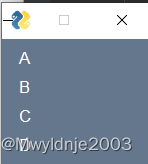
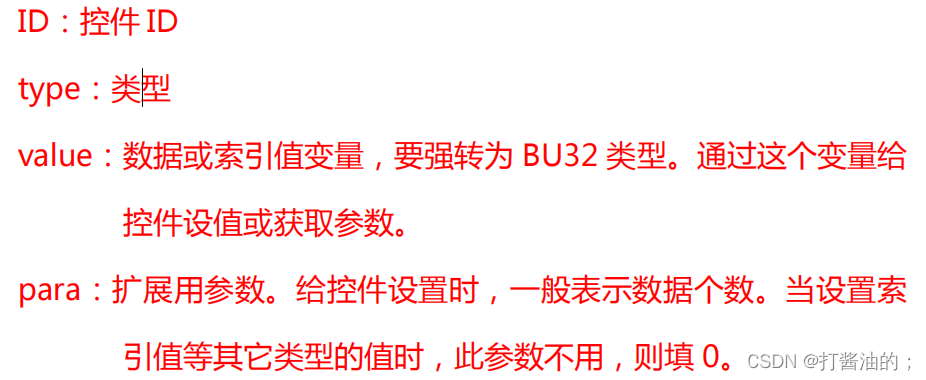



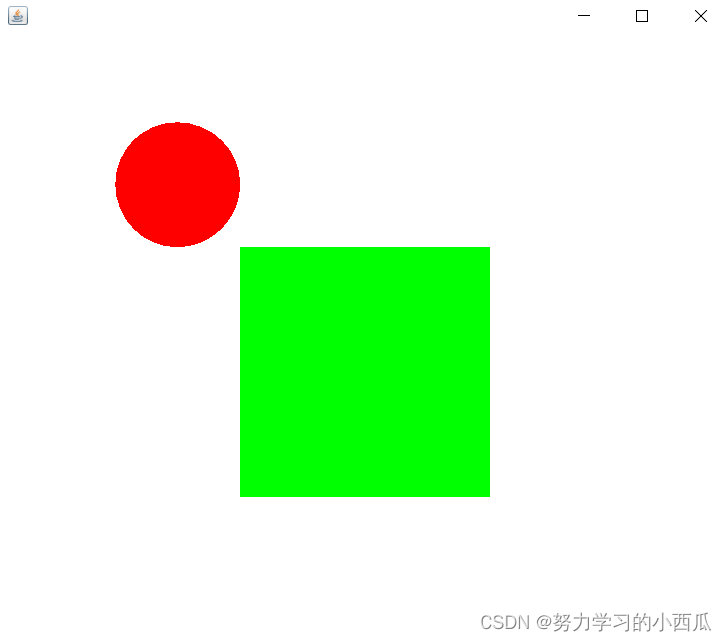
![[java/初学者/GUI编程]GUI界面设计——界面组件类](https://img-blog.csdnimg.cn/a87bac21e313474895481edbd7c0170d.png)